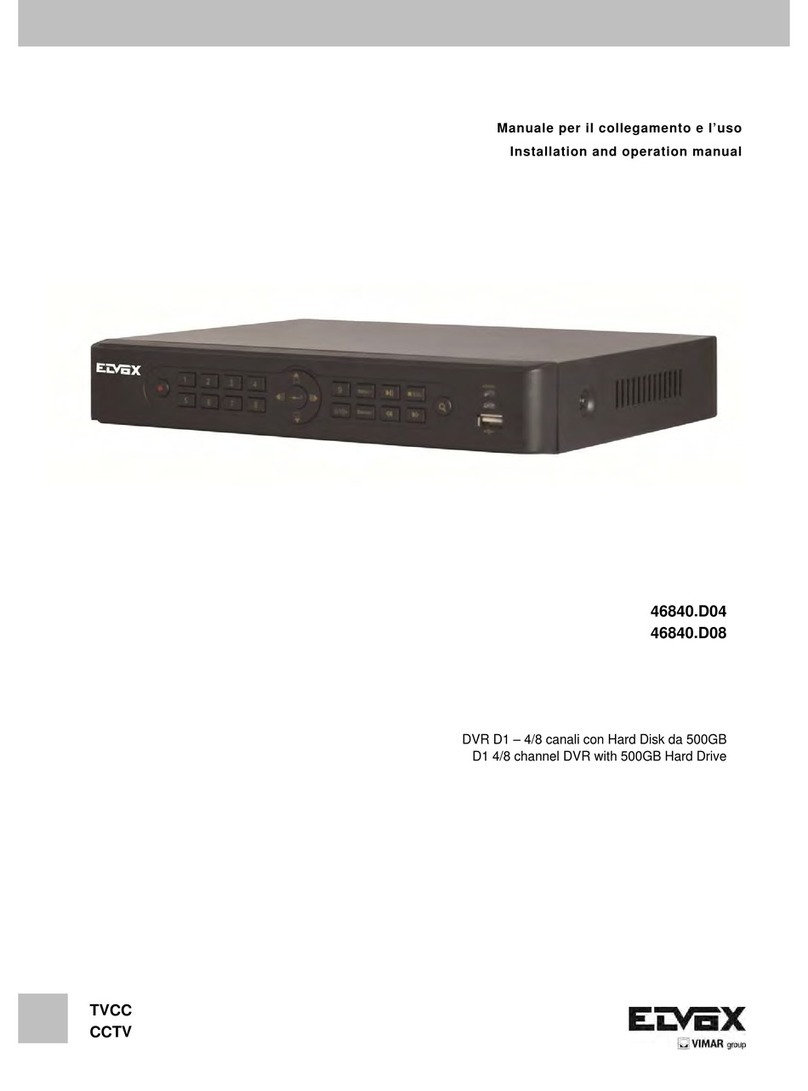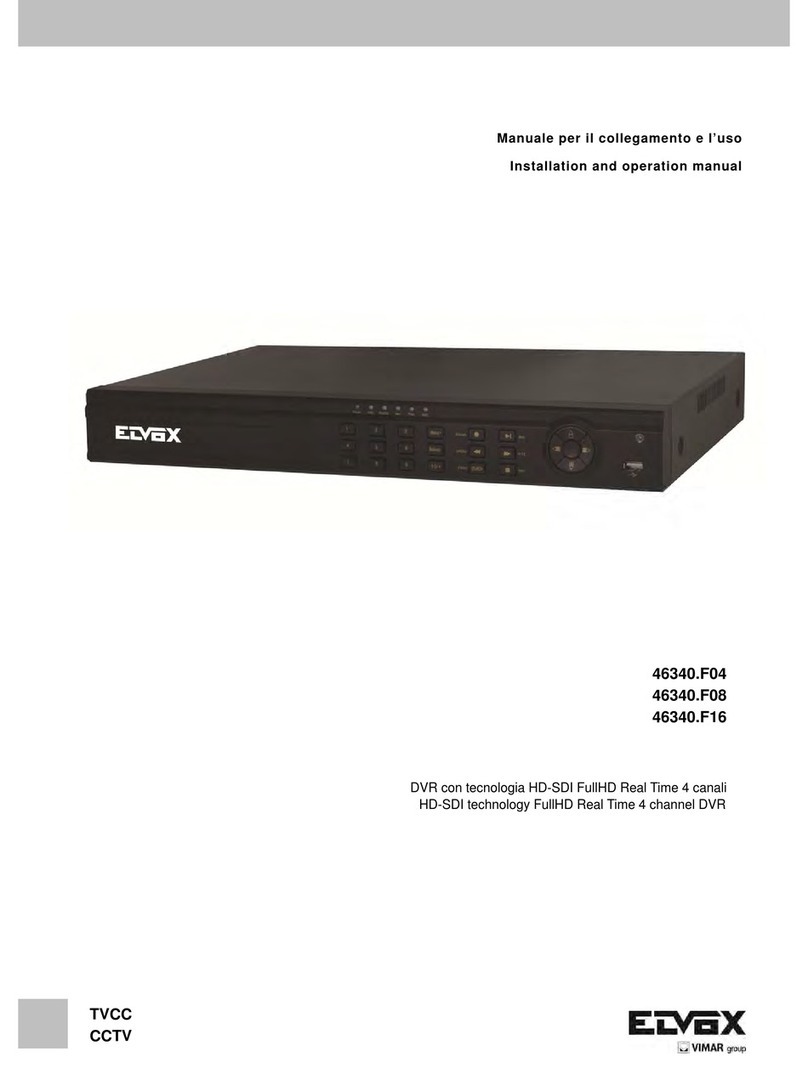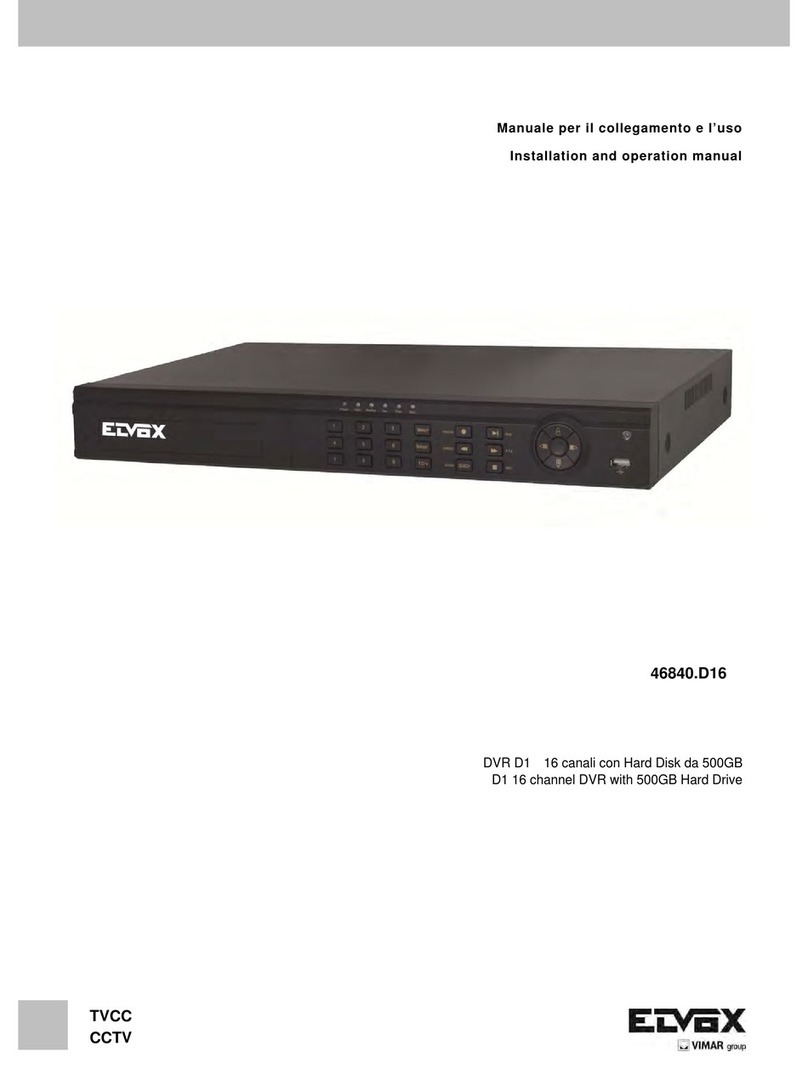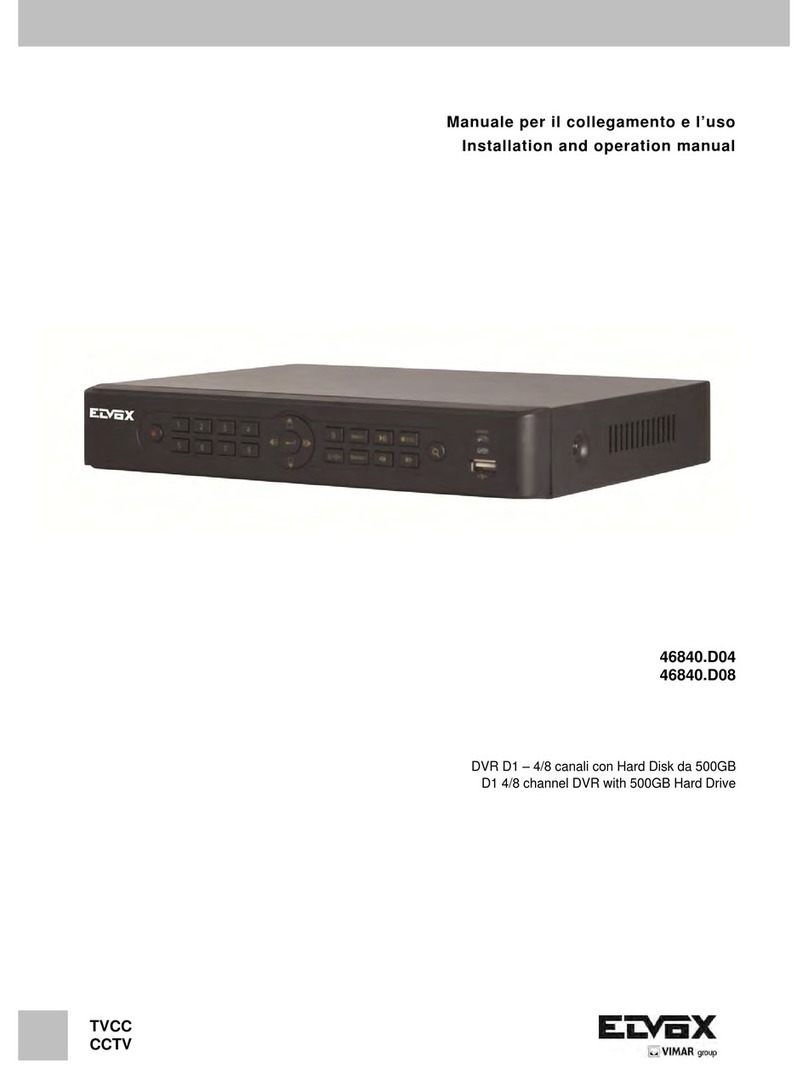2
Sommario
1 Introduzione.................................................................................................................................................................................................................2
1.1 Presentazione del DVR.................................................................................................................................................................................................2
1.2 Funzioni principali ......................................................................................................................................................................................................... 2
2 Telecomando ...............................................................................................................................................................................................................4
2.1 Controllo con il mouse...................................................................................................................................................................................................4
2.1.1 Collegamento del mouse ..............................................................................................................................................................................................4
2.1.2 Utilizzo del mouse .........................................................................................................................................................................................................4
3 Istruzioni per le funzioni base....................................................................................................................................................................................5
3.1 Accensione/Spegnimento .............................................................................................................................................................................................5
3.1.1 Accensione....................................................................................................................................................................................................................5
3.1.2 Spegnimento .................................................................................................................................................................................................................5
3.2 Login .............................................................................................................................................................................................................................5
3.3 Anteprima Live ..............................................................................................................................................................................................................5
3.4 Riproduzione Live ......................................................................................................................................................................................................... 6
4 Guidaallacongurazionedelmenuprincipale........................................................................................................................................................6
4.1 Congurazionedibase .................................................................................................................................................................................................7
4.1.1 Sistema .........................................................................................................................................................................................................................7
4.1.2 Data e ora .....................................................................................................................................................................................................................7
4.1.3 DST ...............................................................................................................................................................................................................................8
4.2 CongurazioneLive ......................................................................................................................................................................................................8
4.2.1 Live................................................................................................................................................................................................................................8
4.2.2 Monitor principale..........................................................................................................................................................................................................8
4.2.3 Maschera ......................................................................................................................................................................................................................10
4.3 Congurazionedellaregistrazione................................................................................................................................................................................10
4.3.1 Attivazione.....................................................................................................................................................................................................................11
4.3.2 Bit Rate di registrazione ................................................................................................................................................................................................11
4.3.3 Tempo ...........................................................................................................................................................................................................................12
4.3.4 Indicazioni a video.........................................................................................................................................................................................................12
4.3.5 Riciclo della registrazione .............................................................................................................................................................................................13
4.3.6 Istantanea .....................................................................................................................................................................................................................13
4.4 Congurazioneprogrammazione ..................................................................................................................................................................................13
4.4.1 Programmazione...........................................................................................................................................................................................................13
4.4.2 Programmazione movimento ........................................................................................................................................................................................14
5 Congurazioneallarme ..............................................................................................................................................................................................14
5.1 Sensore d’allarme .........................................................................................................................................................................................................14
5.2 Allarme movimento ....................................................................................................................................................................................................... 14
5.3 Perdita video .................................................................................................................................................................................................................15
5.5 Altri allarmi ....................................................................................................................................................................................................................16
5.5 Uscita allarme ............................................................................................................................................................................................................... 17
6 Congurazionerete.....................................................................................................................................................................................................18
6.1 Rete...............................................................................................................................................................................................................................18
6.2 Flusso secondario .........................................................................................................................................................................................................19
6.3 Email .............................................................................................................................................................................................................................19
6.4 Server............................................................................................................................................................................................................................20
6.5 NAT ...............................................................................................................................................................................................................................20
6.6 Altre impostazioni..........................................................................................................................................................................................................21
6.7 Congurazionedellagestioneutente............................................................................................................................................................................23
6.8 CongurazionePTZ ......................................................................................................................................................................................................24
6.9 Congurazioneavanzata ..............................................................................................................................................................................................26
6.9.1 Reset.............................................................................................................................................................................................................................26
6.9.2 Importazione/esportazione............................................................................................................................................................................................26
6.9.3 Elenco Blocca/Consenti ................................................................................................................................................................................................26
7. Telecamere IP ..............................................................................................................................................................................................................26
7.1 Aggiunta telecamere IP.................................................................................................................................................................................................26
7.2 ROI................................................................................................................................................................................................................................28
7.3 Impostazioni della telecamera IP ..................................................................................................................................................................................28
8 Ricerca, riproduzione e backup.................................................................................................................................................................................28
8.1 Ricerca cronologica.......................................................................................................................................................................................................28
8.2 Ricerca evento ..............................................................................................................................................................................................................29
8.3 Gestionele ..................................................................................................................................................................................................................29
8.4 Ricerca per immagine ...................................................................................................................................................................................................29
8.5 Backup ..........................................................................................................................................................................................................................30
9 Gestione del DVR ........................................................................................................................................................................................................31
9.1 Controllo delle informazioni di sistema..........................................................................................................................................................................31
9.1.1 Informazioni di sistema .................................................................................................................................................................................................31
9.1.2 Informazioni sull'evento................................................................................................................................................................................................. 31
9.1.3 Informazioni sul log .......................................................................................................................................................................................................31
9.1.4 Informazioni sulla rete ...................................................................................................................................................................................................31
9.1.5 Informazioni sugli utenti online......................................................................................................................................................................................31
I